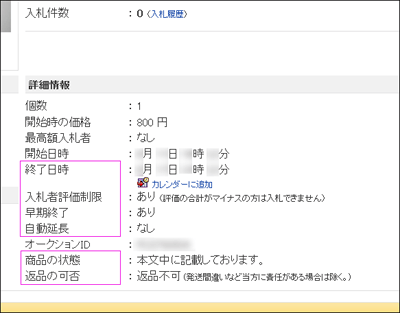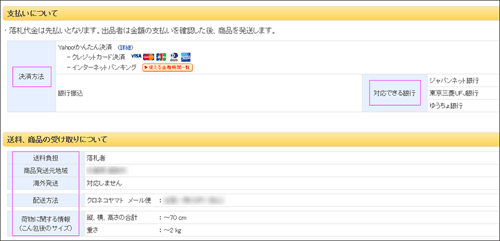| ★体験版を使ってみよう! |
| 利用申込 |
| eコンビニご利用手順 |
| eコンビニを使いこなすために |
| 登録最大契約件数について |
| 登録件数とは |
| 有料オプションについて |
| 有料オプションとは? |
| 一括出品機能とは? |
| 販売管理 |
| アイテム情報 |
| 販売管理 |
| 顧客管理 |
| オークション用出荷入力 |
| クロスサイトチェック |
| メルマガ管理(テスト版) |
| 販売管理設定 |
| メール設定 |
| 補足説明設定 |
| お届け先入力フォームについて |
| ◆ヤフオク! |
| パスワード認証確認画面 |
| アイテム詳細 |
| カテゴリ編集 |
| オプション設定 |
| 認可コード取得方法 |
| インフォメーション設定 |
| 注目24 |
| リンク作成 |
| ヤフオク!プレビュー機能 |
| ヤフオク!ストア設定 |
| ヤフオク!で出品する |
| ◆メルカリ |
| メルカリで出品する |
| オプション設定 |
| アイテム詳細 |
| メルカリ再認証 |
| メルカリ販売管理 |
| ◆ラクマ |
| ラクマで出品する |
| ◆DeNA |
| DeNAの設定 |
| アイテム詳細 |
| カテゴリ編集 |
| オプション設定 |
| DeNAで出品する |
| ◆モバオク |
| モバオクの設定 |
| アイテム詳細 |
| カテゴリ編集 |
| オプション設定 |
| モバオクで出品する |
| ◆ショッピングカート |
| ショッピングカート設定 |
| アイテム詳細 |
| カテゴリ設定 |
| カート設定 |
| カートで出品する |
| ◆Amazon |
| Amazon設定 |
| アイテム詳細 |
| オプション設定 |
| Amazonで出品する |
| 納品書文書設定 |
| Amazon出荷入力 |
| テンプレート設定 |
| 各種手動作業 |
| ◆カンガールマジックⅡ |
| KMⅡ連携設定 |
| KMⅡシステム設定 |
| KMⅡログインエラー |
| KMⅡエラー[コード:21] |
| KMⅡ伝送エラー[コード:92] |
| ステータス・内容一覧 |
| ◆契約情報 |
| ログインパネル |
| ID設定 |
| 各種申込 |
| ◆FAQ |
| ヤフオク!に関する質問 |
| Biddersに関する質問 |
| モバオクに関する質問 |
| ショッピングカートに関する質問 |
| Amazonに関する質問 |
| その他の質問 |
ヤフオク!オプション設定 |
|||||||||
| 左メニューのヤフオク!「オプション設定」をクリックします。 | |||||||||
|
|
|||||||||
| ここで、ヤフオク!に出品する際の項目を一括して設定します。 | |||||||||
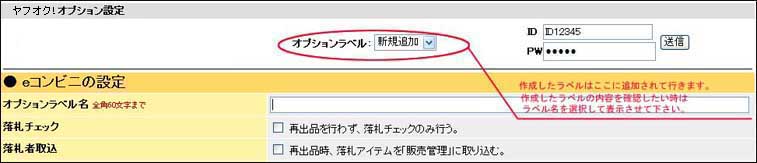 |
|||||||||
| オプションラベルはいくつでも作成できます。 送料や終了日時などに別けて必要なだけ作成してください。 ここで1度登録しておくだけで、アイテムごとに設定する必要がないので非常に便利です。 |
|||||||||
|
|||||||||
 |
|||||||||
|
|||||||||
| 再出品したくない場合は「1」と「3」の両方にチェックを入れてください。 (通常登録数が451件未満の方はeコンビニが行う自動再出品の機能は、 適用されませんので「3」の設定は必要ありません。) |
|||||||||
| |
|||||||||
| ●ヤフオク!の設定は、ヤフオク!に出品されたことのある方であれば 見覚えのあるページだと思います。 ヤフオク!上では下記に該当する項目の設定になります。 |
|||||||||
|
|||||||||
| 設定方法をご存知の方は普段設定されている通りにチェックを入れてください。 設定方法がよくわからない方はヤフオク!の「使い方ガイド」をご覧ください。 ※『早期終了』は、eコンビニの仕様上必ず「早期終了あり」となります。 |
|||||||||
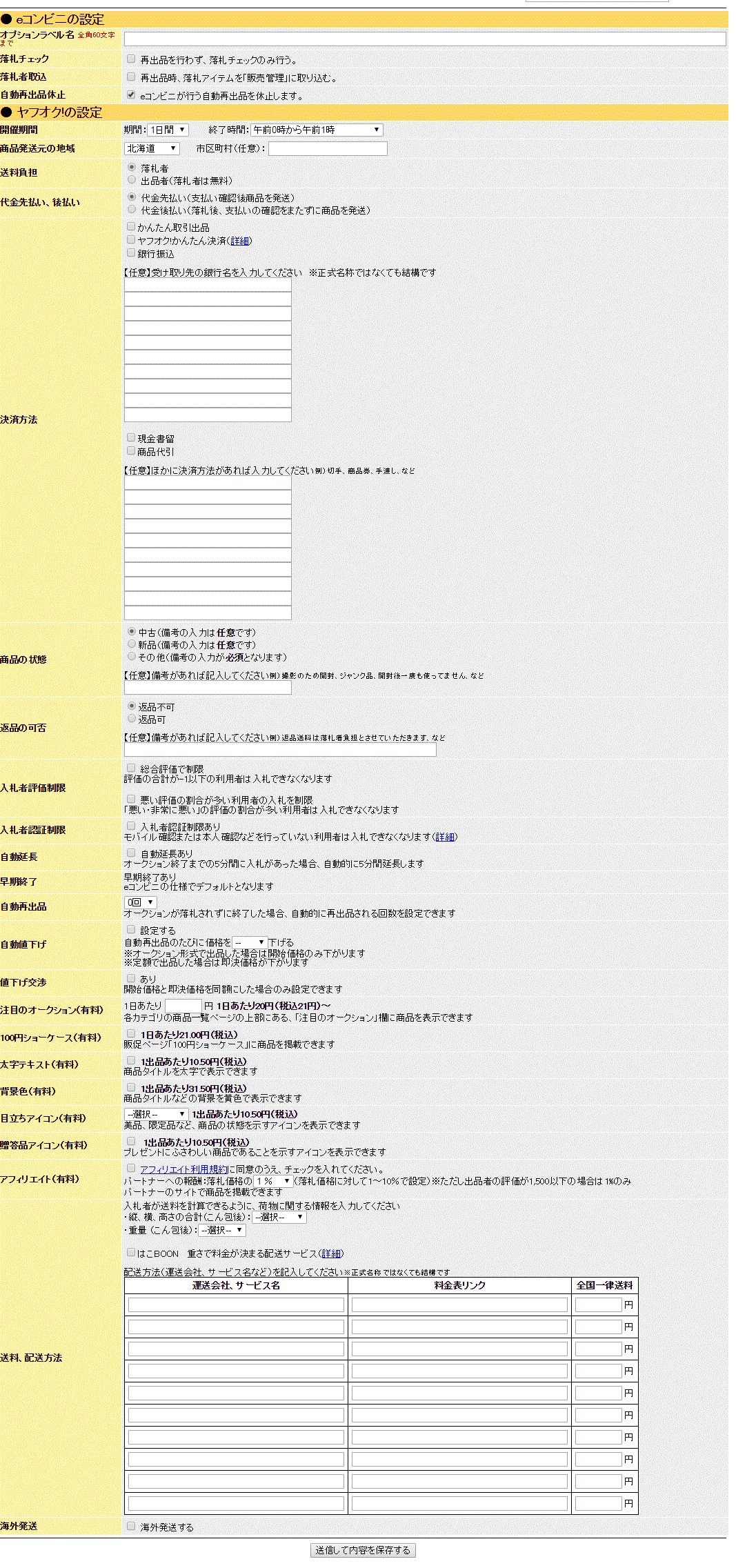 |
|||||||||
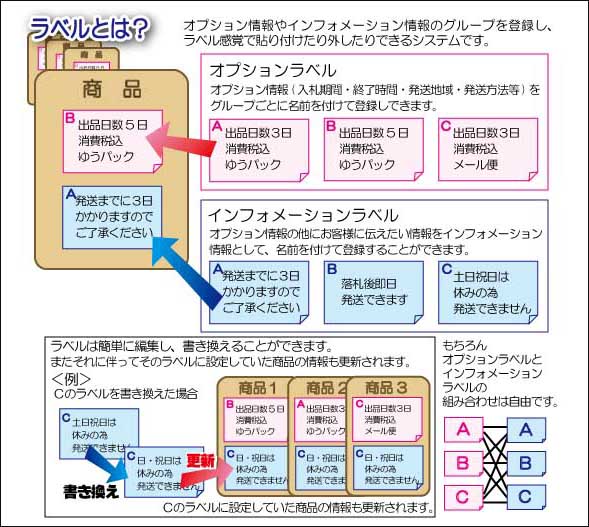 |
|||||||||
| 作成したラベルはプルダウンメニューに追加されていくので内容を確認・編集したい時は プルダウンメニューから作成したオプションラベル名を選択して表示させてください。 |
|||||||||
| 作成したラベル名が下記のように表示されます。 削除する場合もこちらから削除して頂けます。 (ただし使用しているラベルは削除は出来ませんので、削除する場合は使用をやめて(0) にしてから削除してください。) ↑↓ボタンを押すとプルダウンメニューでの表示順位を変更できます。 |
|||||||||
| Cloneボタンを押すとラベルをクローンできます。 |
|||||||||
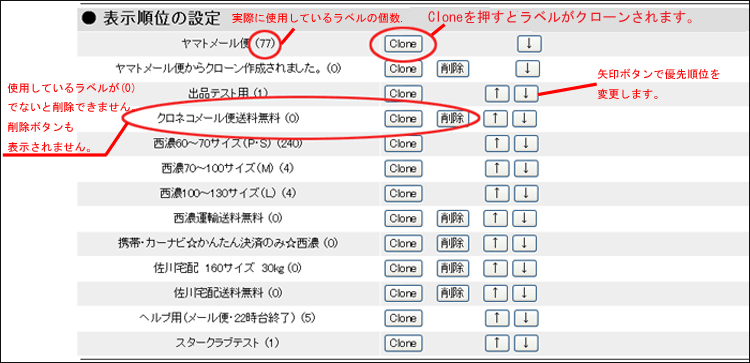 |